C’est l’un de ces moments où vous ne savez pas que vous avez besoin de quelque chose jusqu’à ce que quelqu’un le suggère. Pourtant, une fois que cela ne fonctionne pas, cela devient maintenant une nécessité. J’ai vu hier une application iOS qui semblait amusante pour ma fille et moi-même de faire des vidéos à partir de diaporamas de photos.
Une fois que l’application semblait être un échec, je n’étais pas d’accord pour ne pas avoir une telle application. Je suis devenu obsédé par la recherche d’une application qui ferait ce que l’autre était censée faire. Je suis finalement tombé sur Photo Slideshow Director pour iPhone et iPad. Depuis que je l’ai téléchargé, j’ai passé la journée à créer des vidéos, à éditer des vidéos et à résoudre les problèmes associés aux vidéos, et je n’arrive pas à m’arrêter.
L’application iPhone s’ouvre avec un message de bienvenue et une interface on ne peut plus simple. Choisir vos photos, leur appliquer de la musique et un thème, lire la vidéo, puis l’exporter. L’application iPad n’est pas aussi simpliste, mais possède toutes les mêmes fonctions de base.
La première chose à faire est d’ajouter des photos à votre vidéo. Vous pouvez les ajouter à partir de votre pellicule sur votre iPhone ou iPod Touch, ou Facebook, Flickr ou Picasa. Une fois les photos ajoutées, vous pouvez les faire glisser dans la position souhaitée. Vous pouvez également définir les transitions entre les photos en cliquant sur l’icône de dé entre elles. Le laisser inchangé vous permet de « lancer les dés » et d’avoir une transition aléatoire.
En cliquant sur une photo, puis en cliquant sur le symbole d’édition de la photo dans l’application iPhone, vous avez la possibilité d’insérer une page vierge avec un arrière-plan et un titre, d’insérer un sous-titre, de réorganiser les images, de définir un point de départ et de fin pour le panoramique et le zoom, et éditer les photos. Cliquer sur le symbole d’édition dans l’application iPad permet d’accéder à certaines des fonctions, tandis que les autres peuvent être trouvées dans le symbole d’édition dans la barre de menu ci-dessus.
Cliquer sur Musique vous permet d’ajouter des chansons de votre bibliothèque iTunes. Au début, j’ai eu du mal avec ça. Alors que la musique jouerait ici, une fois que j’aurais exporté la musique, je la perdrais. Finalement, j’ai réalisé que les chansons devaient d’abord être téléchargées à partir du Cloud. En cliquant sur Thème, vous disposez de plusieurs options avec des arrière-plans, des options, ainsi que des panoramiques et des zooms. Vous pouvez également personnaliser l’arrière-plan avec une page vierge.
Vous pouvez exporter la vidéo vers un certain nombre de sources différentes – vers votre pellicule, Facebook, YouTube ou un transfert WiFi vers un PC ou un Mac. La dernière option vous donne une URL vers laquelle migrer sur votre Mac ou PC pour télécharger la vidéo. Il existe également une option pour lire la vidéo sur HDTV, mais vous aurez besoin de connexions appropriées pour y parvenir. Sans, cela peut également être fait via AirPlay après le téléchargement sur votre pellicule.
Attention, ces vidéos prennent de la place sur votre appareil. C’est le seul point négatif. Ils sont tellement amusants à créer que vous vous retrouverez à en créer plusieurs. J’ai été prévenu à un moment donné que j’avais manqué d’espace sur mon iPhone. Les télécharger sur votre PC, Mac, Dropbox, etc., vous permettra de conserver l’espace sur votre appareil.
Cet article est-il utile ? Oui Non

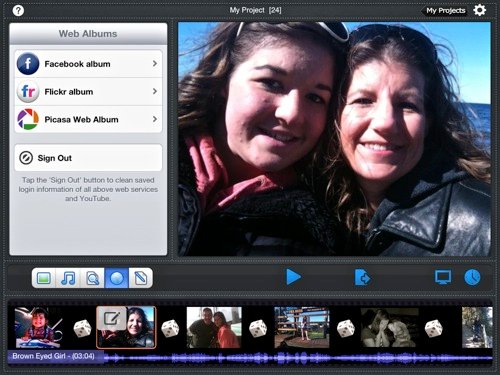
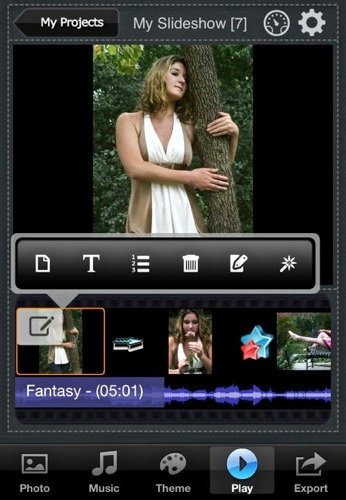
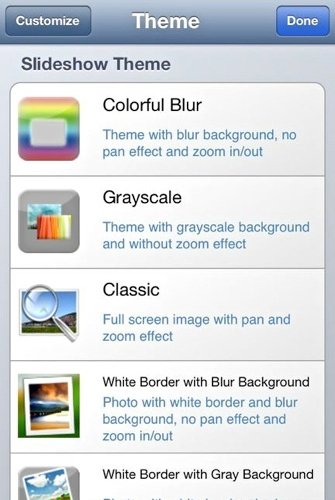
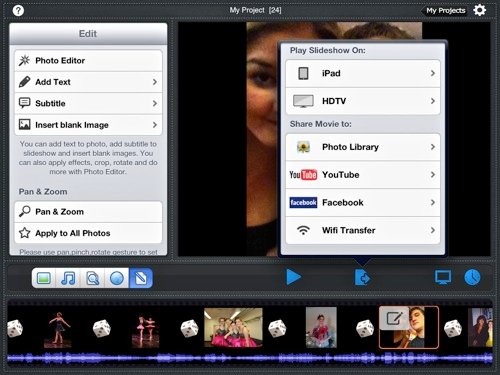

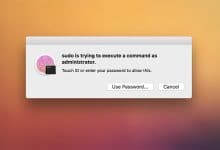
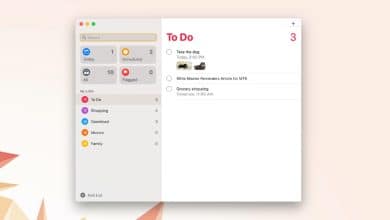

![Comment changer la taille du curseur de la souris sous OS X [Quick Tips]](https://www.lojiciels.com/wp-content/uploads/2021/12/1639025565_Comment-changer-la-taille-du-curseur-de-la-souris-sous-390x220.jpg)